اختيار مجال صوت
يمكنك ضبط الصوت باختيار مجال صوت.
-
اضغط SOUND FIELD +/– تكرارا لاختيار مجال الصوت الذي تريده.
لإلغاء مجال الصوت
اضغط SOUND FIELD +/– تكرارا لاختيار [FLAT].
لاختيار مجال صوت FIESTA مباشرة
اضغط FIESTA في النظام. هذا الإعداد يعيد إنتاج مؤثر صوت قاعة حفلة.
لاختيار وضع Virtual Football (مباراة كرة قدم افتراضية)
يمكنك تجربة شعور الوجود في الاستاد عند مشاهدة بث مباراة كرة قدم.
لاحظ أنه يمكنك فقط اختيار وضع Virtual Football (مباراة كرة قدم افتراضية) أثناء وظيفة AUDIO IN ووظيفة TV (التليفزيون).
اضغط SOUND FIELD +/– تكرارا أثناء مشاهدة بث مباراة كرة قدم.
-
[ON NARRATION] (تشغيل التعليق على المباراة): يمكنك الاستمتاع بشعور غامر للتواجد في استاد كرة قدم من خلال هتافات الاستاد المحسنة.
-
[OFF NARRATION] (إيقاف التعليق على المباراة): يمكنك الاستمتاع بشعور غامر أكبر للتواجد في استاد كرة قدم بتقليل مستوى حجم صوت التعليق بالإضافة إلى تحسين الهتافات.
ملاحظة
-
إذا سمعت أصواتا غير عادية في المحتوى عند اختيار [OFF NARRATION] (إيقاف تشغيل التعليق على المباراة)، يوصى باستخدام [ON NARRATION] (تشغيل التعليق على المباراة).
-
هذه الميزة لا تدعم الصوت أحادي الأذن.
لإنشاء مؤثر الصوت الخاص بك
يمكنك رفع أو خفض مستويات نطاقات تردد معينة، ثم تخزين الضبط في الذاكرة ليكون [CUSTOM EQ] (مؤثر موازن صوت مخصص).
-
اضغط OPTIONS.
تظهر قائمة الخيارات في الشاشة.
-
اضغط
 /
/ تكرارا لاختيار [CUSTOM EQ] (موازن صوت مخصص)، ثم اضغط
تكرارا لاختيار [CUSTOM EQ] (موازن صوت مخصص)، ثم اضغط (إدخال).
(إدخال). -
اضغط
 /
/ تكرارا لضبط مستوى موازن الصوت أو إعداد الصوت المحيط، ثم اضغط
تكرارا لضبط مستوى موازن الصوت أو إعداد الصوت المحيط، ثم اضغط (إدخال).
(إدخال). -
كرر الخطوة 3 لضبط مستوى نطاقات التردد الأخرى ومؤثر الصوت المحيط.
للخروج من قائمة الخيارات، اضغط OPTIONS.
لاختيار إعداد موازن الصوت المخصص
اضغط SOUND FIELD +/– تكرارا لاختيار [CUSTOM EQ].